第6步
再打开曲线对话框,绿色通道的输入改为13,在蓝色通道把输入改为88

第7步
再打开亮度/对比度对话框,亮度为-6,对比度为33
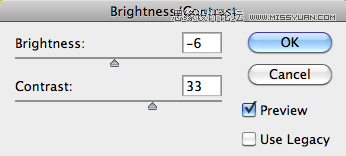
第8步
进行最后一次曲线调整,红色通道,改输出为4,进蓝色通道,改输出为14

第9步
最后,合并所有可见图层

最后的话
这就是我们得Nashville滤镜,到这里剩下的就是你的个人创造了,添加一些其他的效果,你可以在自己的图片上用这样的效果,或者你可以干脆制作一个动作,以后就不用麻烦这一步一步的麻烦了
第6步
再打开曲线对话框,绿色通道的输入改为13,在蓝色通道把输入改为88

第7步
再打开亮度/对比度对话框,亮度为-6,对比度为33
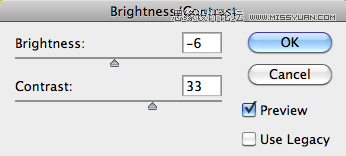
第8步
进行最后一次曲线调整,红色通道,改输出为4,进蓝色通道,改输出为14

第9步
最后,合并所有可见图层

最后的话
这就是我们得Nashville滤镜,到这里剩下的就是你的个人创造了,添加一些其他的效果,你可以在自己的图片上用这样的效果,或者你可以干脆制作一个动作,以后就不用麻烦这一步一步的麻烦了